Shopify е с ръка надолу най-лесният начин за създаване на онлайн магазин.
Независимо дали искате да спечелите малко допълнителни пари отстрани или да си направите вашата работа на пълен работен ден, Shopify е най-бързият начин да влезете в интернет и да започнете да продавате.
Всъщност току-що го присвоих от началото до края и ми отне само 19 минути, за да създам магазин, да добавим продукти и да натисна бутона „отивай на живо“.
Разбира се … моят 19-минутен магазин не беше идеален и бих прекарал много по-дълго да го оправям. Но това показва колко лесен е процесът.
Набиране на нашето пълно ръководство за шопиране
- Част 1: Как да настроите магазин Shopify само за 19 минути
- Част 2: 11 Опишете функции, които ще увеличат вашите продажби
- Част 3: Shopify SEO: 9 Essentials за повишаване на класацията на Google в магазина ви
- Част 4: „Как да привлека клиенти ??“ Първите 7 стъпки за популяризиране на вашия магазин Shopify
Тази публикация е първата в серия от четири части на Shopify, която ще ви отведе от начинаещ до Shopify-master! Днес започваме с основната настройка, докато минаваме през 20-минутния процес на настройка.
Но първо …
Защо Shopify?
Повечето собственици на магазини не искат главоболието да се изгради уеб сайт от нулата и да се поддържа сложната механика. Те просто искат да продадат! Ето откъде идва Shopify:
Опишете ползите
- Не е необходимо да знаете един ред уеб код – Shopify ви превежда през целия процес.
- Shopify ви позволява да добавите собствено име на домейн (например www.my-store.com), хоства магазина за вас и поддържа сложния „заден край“.
- Проектирането на вашия магазин е лесно, можете да избирате от 100 съществуващи теми и да ги ощипвате по ваш вкус.
- Оптимизирайте процесите, управлявайте и проследява всичките си поръчки и плащания, като ви позволява да се съсредоточите върху бизнеса.
Звучи страхотно, какво трябва да започна?
Всичко, от което се нуждаете, е 20 минути за запазване, продукт за продажба и 29 долара на месец. НО има 14-дневна безплатна пробна версия и не е необходимо да въвеждате данни за картата, докато не отидете на живо. Можете да играете наоколо дотогава.
Има ли недостатъци на Shopify?
Ако търсите пълен контрол над задния край (уеб хостинг, производителност, кодиране и т.н.), Shopify може да се чувства твърде ограничаващ за вас. Той също е малко по-скъп от другите опции, но получавате ненадмината мощност за цената.
Алтернативата? Използвайте WordPress с плъгин, наречен WooCommerce. Но ако търсите лесната, лесна и безпроблемна опция, изберете Shopify.
Да тръгваме!
В този бърз урок ще преминем през основните етапи на създаване на магазин Shopify. Ще разгледаме регистрация, дизайн, добавяне на продукти, добавяне на име на домейн и настройка на механизма за плащане.
Стъпка 1: Регистрирайте се
Първата стъпка е лесна, отидете на Shopify.com и въведете своя имейл адрес.
Стъпка 2: Дайте име на вашия магазин
Да се надяваме, че имате идея в предвид. За демонстрационния си магазин използвам „Страхотни сноуборди“.
Стъпка 3: Добавете адрес, така че Shopify да може да изчислява данък върху продажбите и плащания
Стъпка 4: Започнете да персонализирате дизайна си!
След като се регистрирате, вие сте посрещнати с обикновено табло. Нека започнем със забавните неща: проектиране на вашия магазин.
Стъпка 5: Изберете идеалната тема за вашия магазин
Shopify има повече от 100 шаблона за дизайн или „теми“, за да персонализирате вашия онлайн магазин. Мислете за тях като за отправна точка – можете да настройвате или променяте оформлението, цветовете и изображенията, докато преминавате.
За моя магазин „Страхотни сноуборди“ избирам темата „Без граници“. Той е чист, опростен и има достатъчно място за големи изображения.
Стъпка 6: Направете темата по ваш вкус
Shopify ви дава много контрол върху външния вид и усещането на вашия сайт. Ето, качих ново „изображение на герой“ и написах просто лого отгоре.
На този етап можете да прекарате часове в промяна на оформлението и дизайна, но можете да се върнете към това по всяко време. За сега нека добавим някои продукти.
Стъпка 7: Добавете първия си продукт
Върнете се обратно на таблото за управление и кликнете върху „добавяне на продукт“.
Стъпка 8: Въведете името и описанието на първия си продукт
Професионален съвет: не пропускайте описанието на продукта. Доброто описание е от съществено значение, ако искате да убедите клиентите да купят вашите стоки. Изберете думите си внимателно и направете продукта да се откроява!
Уникалното описание на продукта също е от съществено значение за по-добро класиране в търсачките. Ще обясня повече за оптимизацията на търсачките за Shopify в трета част от тази поредица.
Стъпка 9: Качете зашеметяващи изображения на вашия продукт
Изображенията могат да направят или нарушат процента на продажбите ви. Страхотните снимки са от ключово значение за убеждаването на клиентите да купуват от вас, затова ги избирайте внимателно. Вижте това ръководство за това как изображенията могат да увеличат процента на реализация и след това качете най-добрите си снимки.
Стъпка 10: Определете цената и инвентара си
Въведете цената на вашия продукт и не забравяйте да поставите отметка в полето „такси за такси“. Shopify автоматично ще добави правилния данък върху продажбите въз основа на вашето местоположение.
Въведете „SKU“ (единица за складиране), която е просто число, за да идентифицирате всеки продукт. ВАЖНО, променете „Политика за запаси“ на „Опишете проследяването на инвентара на този продукт“ и въведете броя на продуктите, които имате на разположение.
По този начин Shopify проследява колко продукти са продадени и колко са останали.
Стъпка 11. Въведете теглото на продукта за целите на доставката
Shopify ще се опита да изчисли приблизителна цена за доставка въз основа на местоположението на клиента и теглото на вашия продукт. Освен ако нямате голям екип по логистика и изпълнение, който доставя вашия продукт, изберете „ръчно“ изпълнение.
Стъпка 12: Добавете варианти за размер, цвят и т.н..
Ако вашият продукт се предлага с различни опции, като тениска с различни размери, Shopify ще се справи с това вместо вас. Просто му кажете какви размери, цветове или материи се предлагат за всеки продукт.
Натиснете „публикуване“ и вашият продукт автоматично се добавя към вашия магазин. Повторете процеса за всеки продукт, който продавате.
Стъпка 13: Създайте потребителско име на домейн – my-store.com!
Персонализираното име на домейн прави вашия онлайн магазин да изглежда гладен и професионален. Shopify го прави лесно, затова нека кликнете върху „създаване на персонализиран домейн“.
Стъпка 14: Купете избрания от вас домейн чрез Shopify
Ако все още не притежавате име на домейн, Shopify ви позволява да видите какво е на разположение и да го купите точно там и след това. Ако вече имате име на домейн чрез друг продавач (като GoDaddy), можете лесно да го добавите вместо това.
Стъпка 15: Добавете вашия механизъм за плащане, за да можете да правите пари!
В миналото едно от най-трудните неща за създаването на онлайн магазин беше плащането. За щастие, Shopify прави и това лесно. Отворете Настройките > Плащания и започнете с избора на предпочитания от вас метод.
За много хора най-простият вариант е Paypal, но можете също да изберете „Shopify Payments“, което ви позволява да приемате кредитни карти директно (без да използвате PayPal като среден човек). Просто ще трябва да свържете банковата си сметка с Shopify. Ако имате предвид друг начин на плащане, можете да изберете от дузина или повече „алтернативни плащания“, включително Amazon, BitPay и CoinBase.
Готово сте!
Натиснете бутона „публикуване“ и вашият онлайн магазин е готов да отиде на живо по света.
Разбира се, това е просто и основно въведение към Shopify. Получаването на вашия магазин онлайн е само началото. Сега идва трудната част: да вкарате клиентите през (виртуалната) врата и да я превърнете в надежден бизнес.
Докато преминаваме през тази серия Shopify, ще разгледаме тези следващи стъпки и ще превърнем този прост старт в ревящ успех!
Моля, споделете как постъпвате в коментарите по-долу. Ако вече сте създали магазин Shopify, уведомете ме за вашето преживяване с платформата.

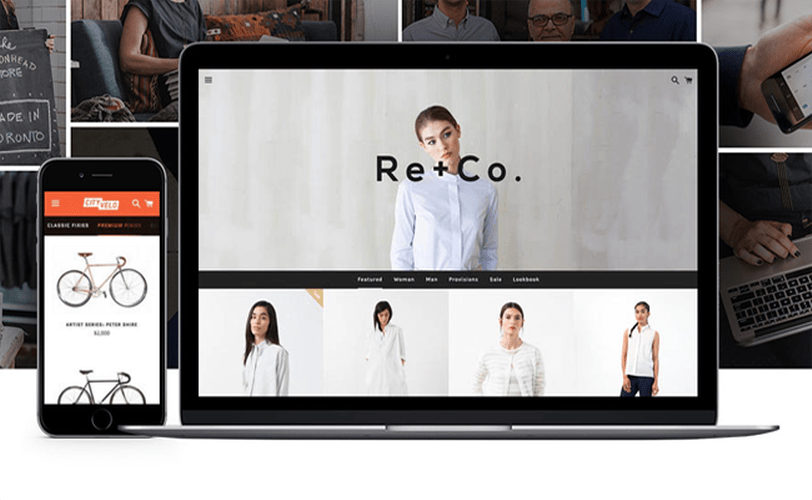
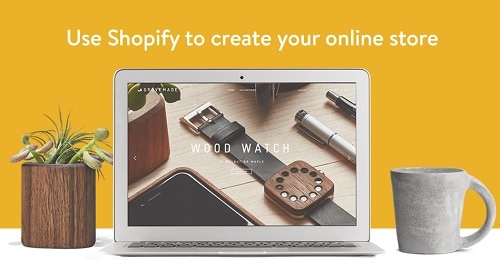
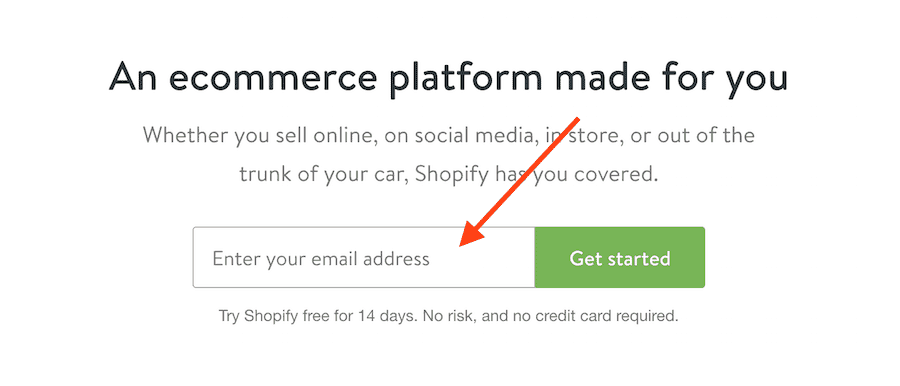
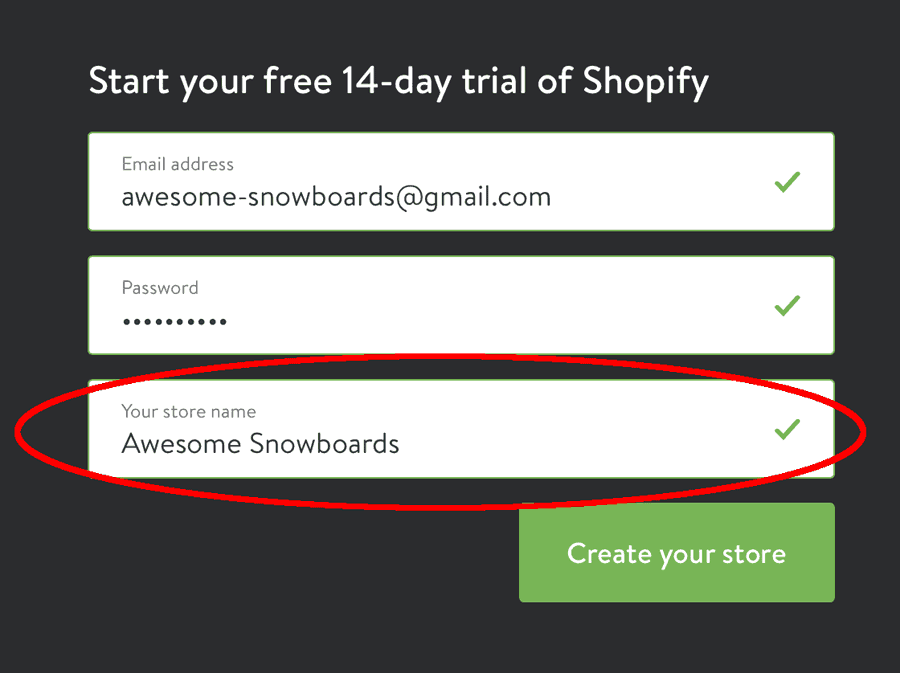
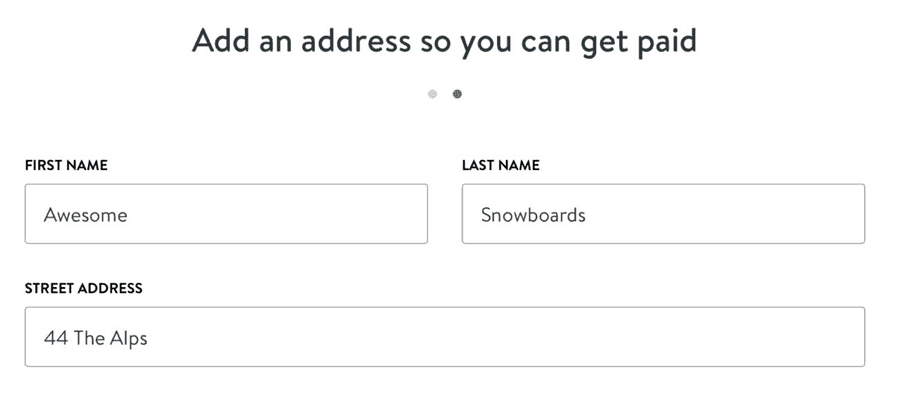
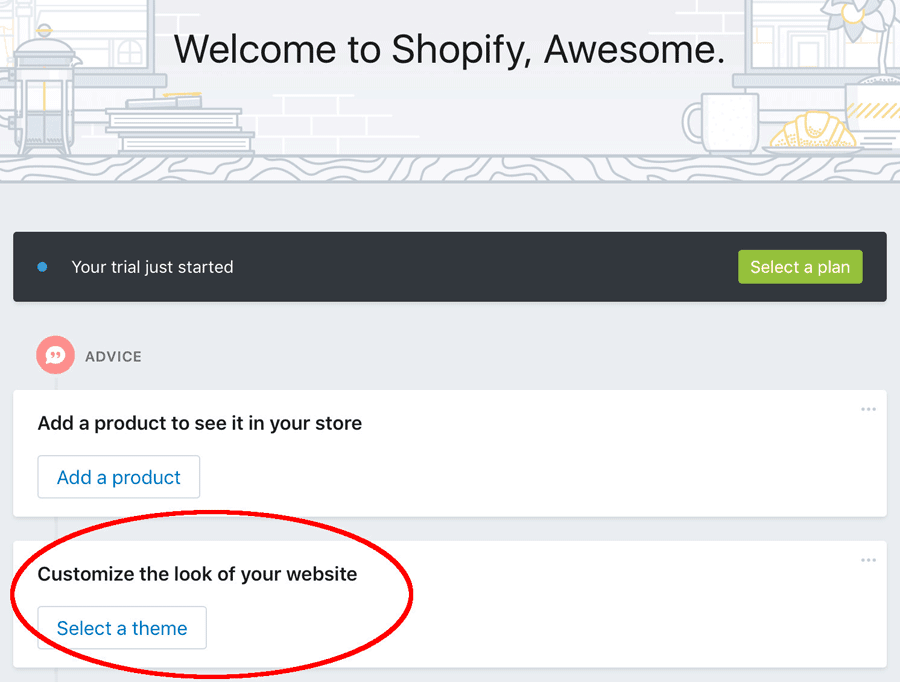
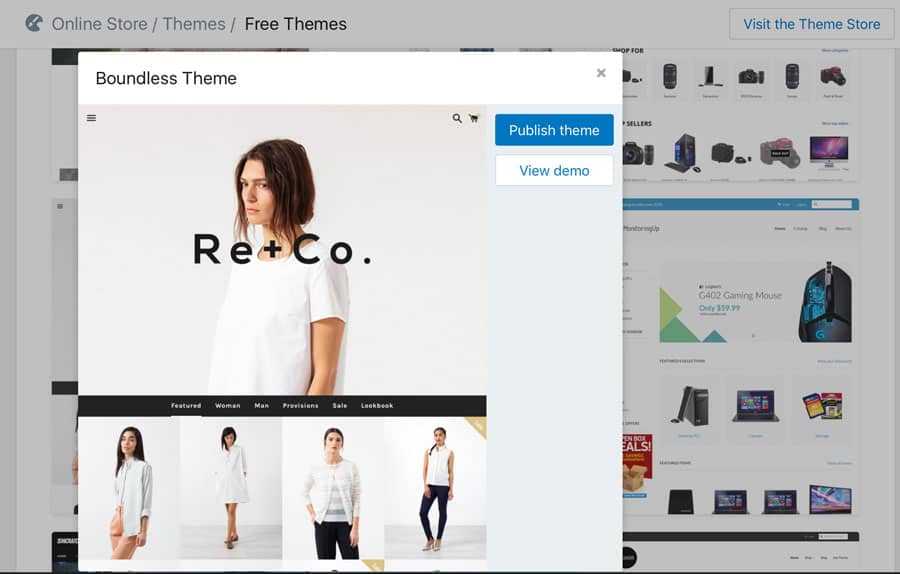
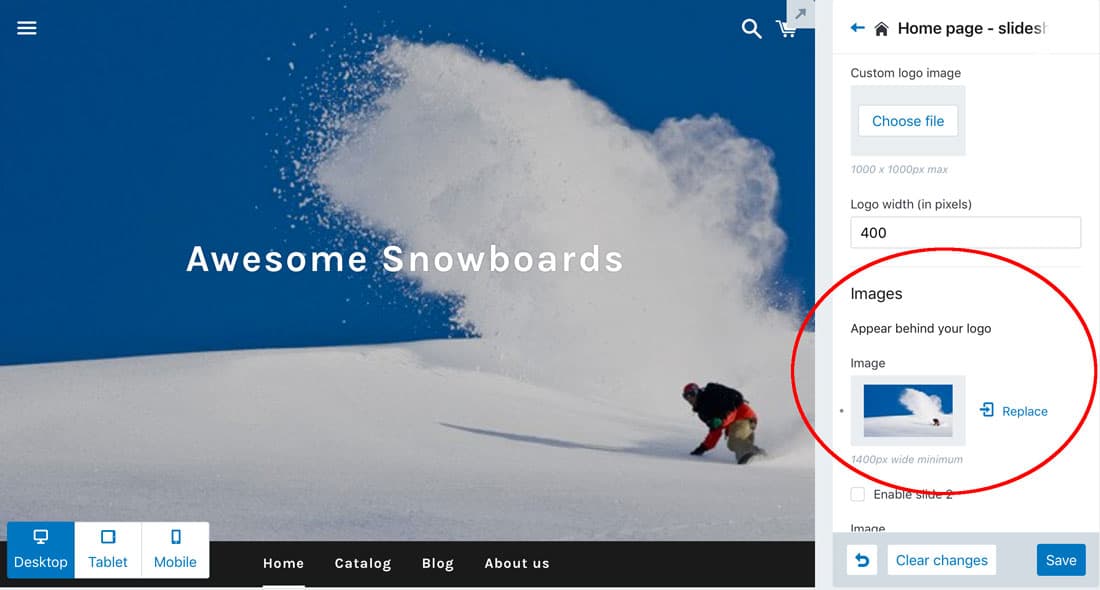

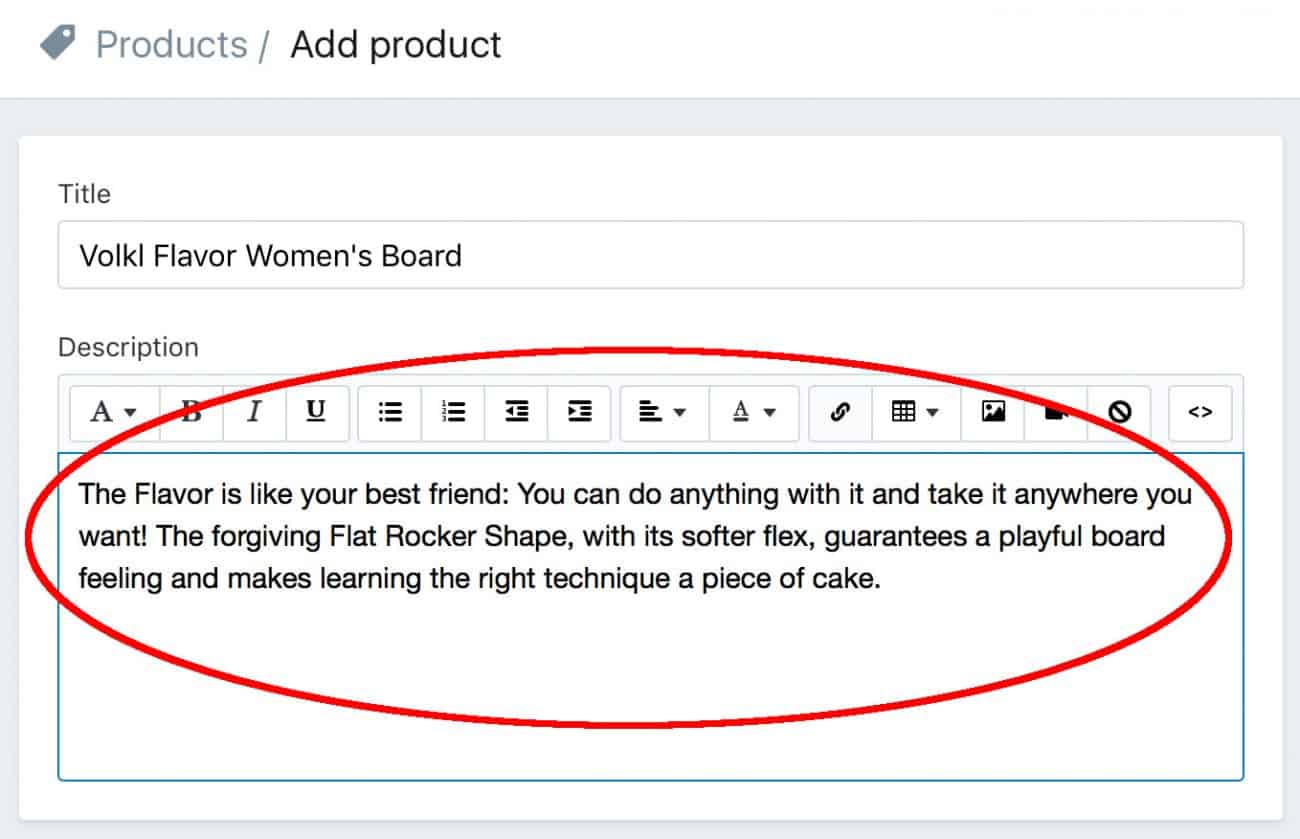
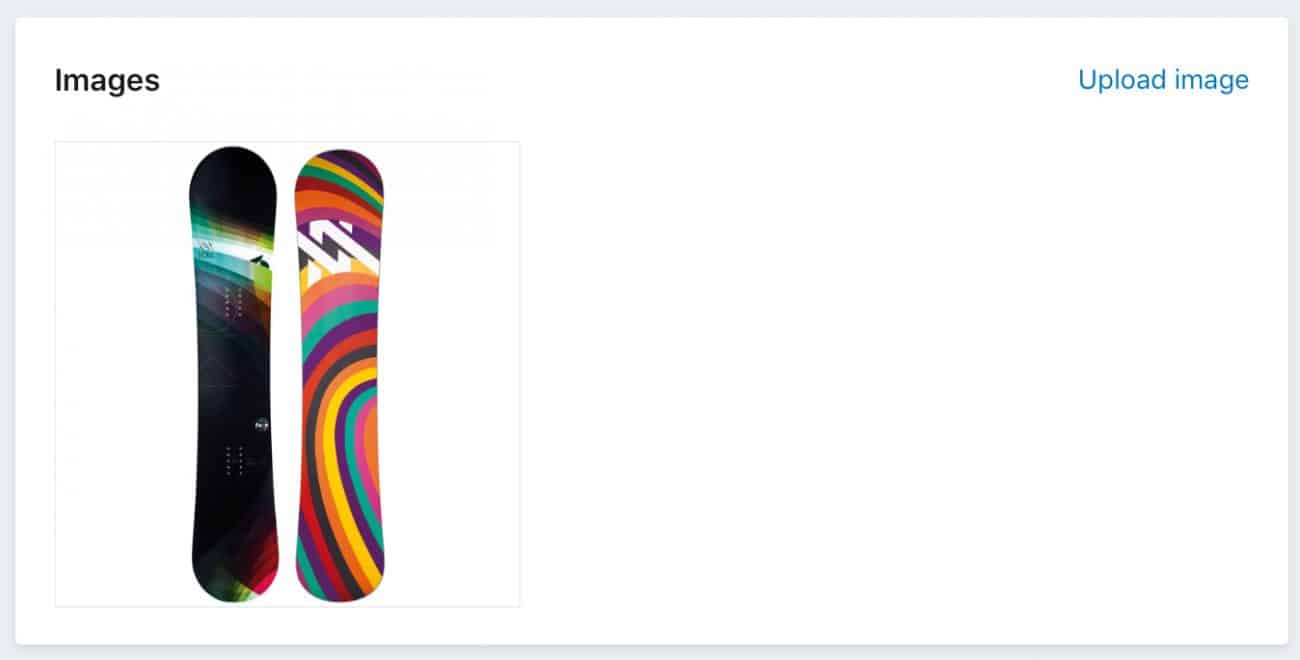
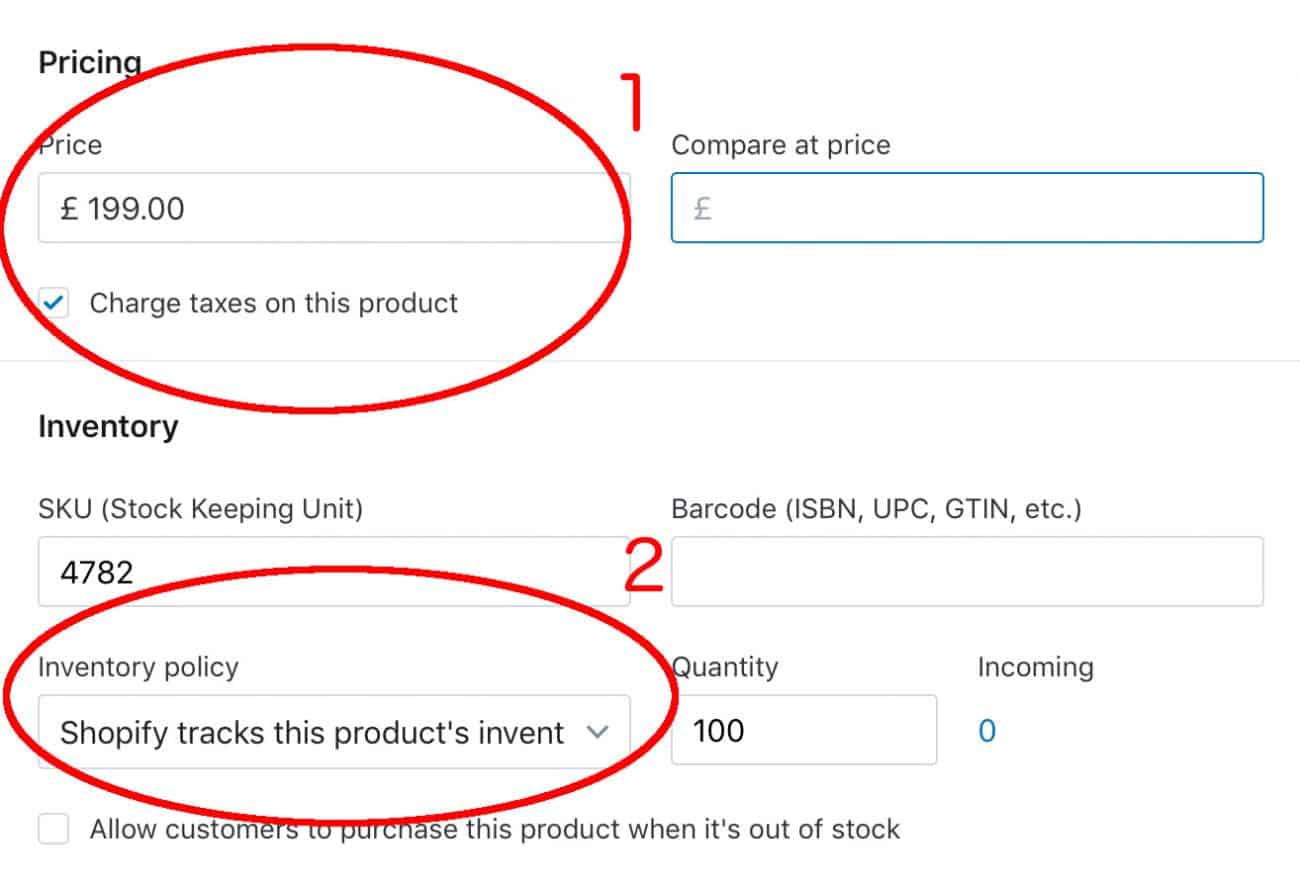
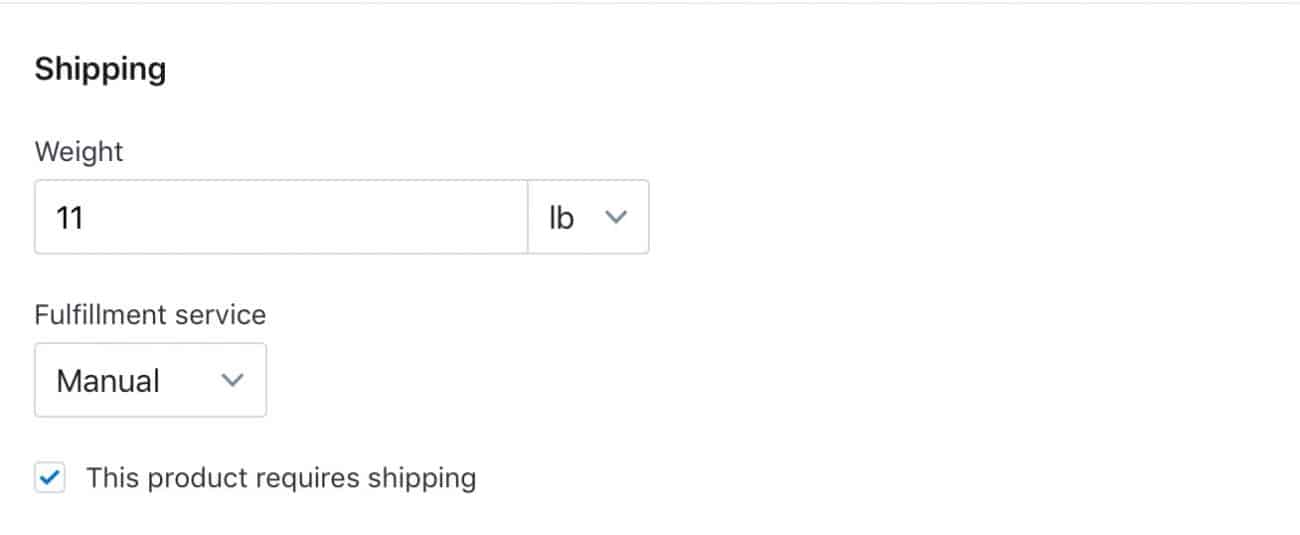
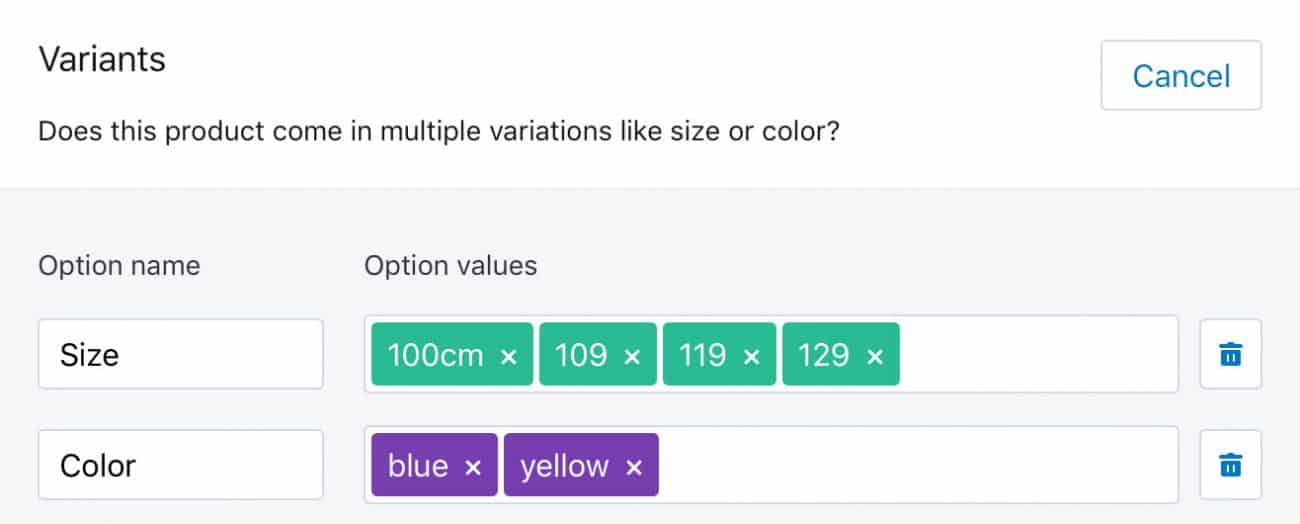

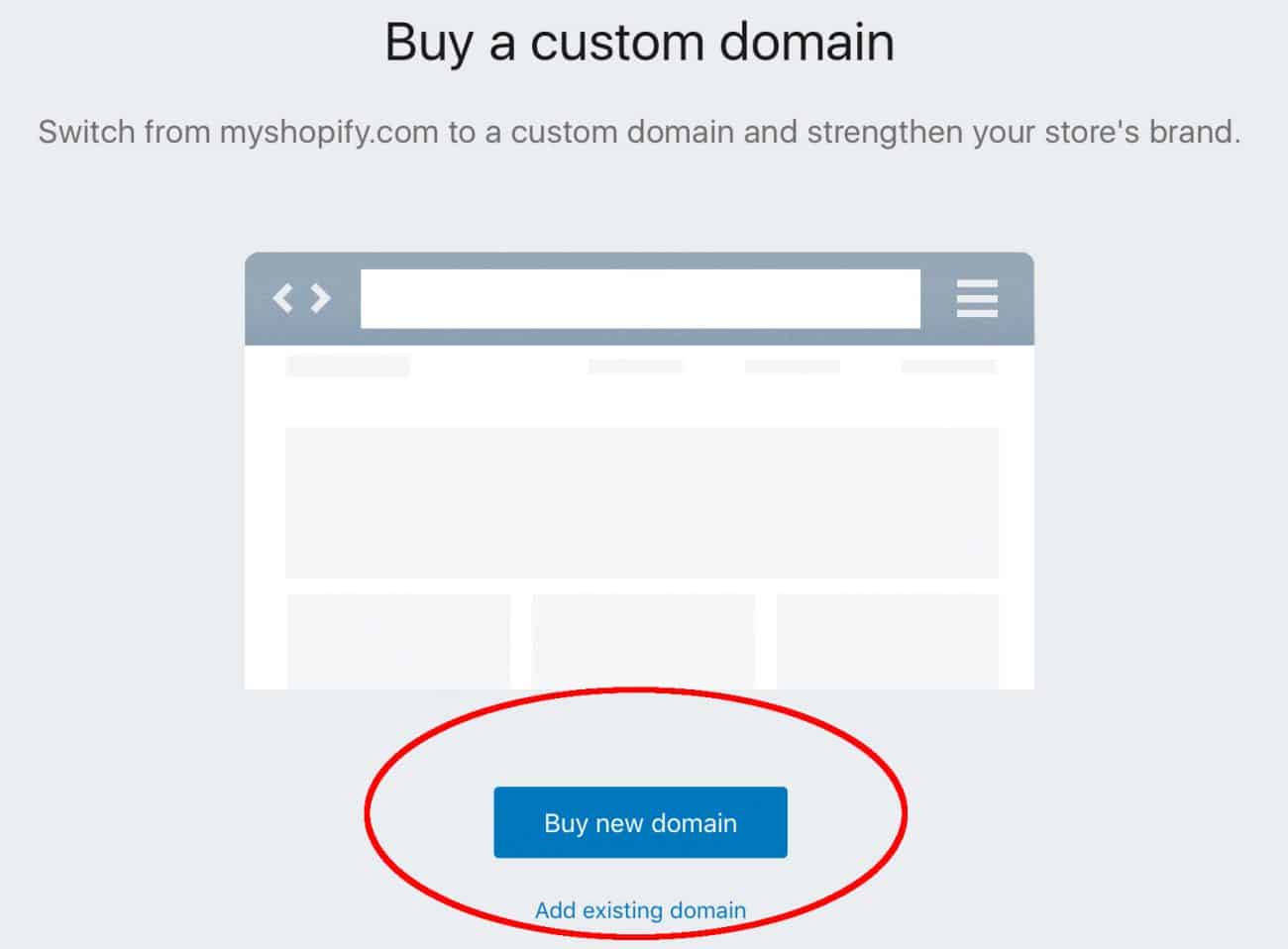
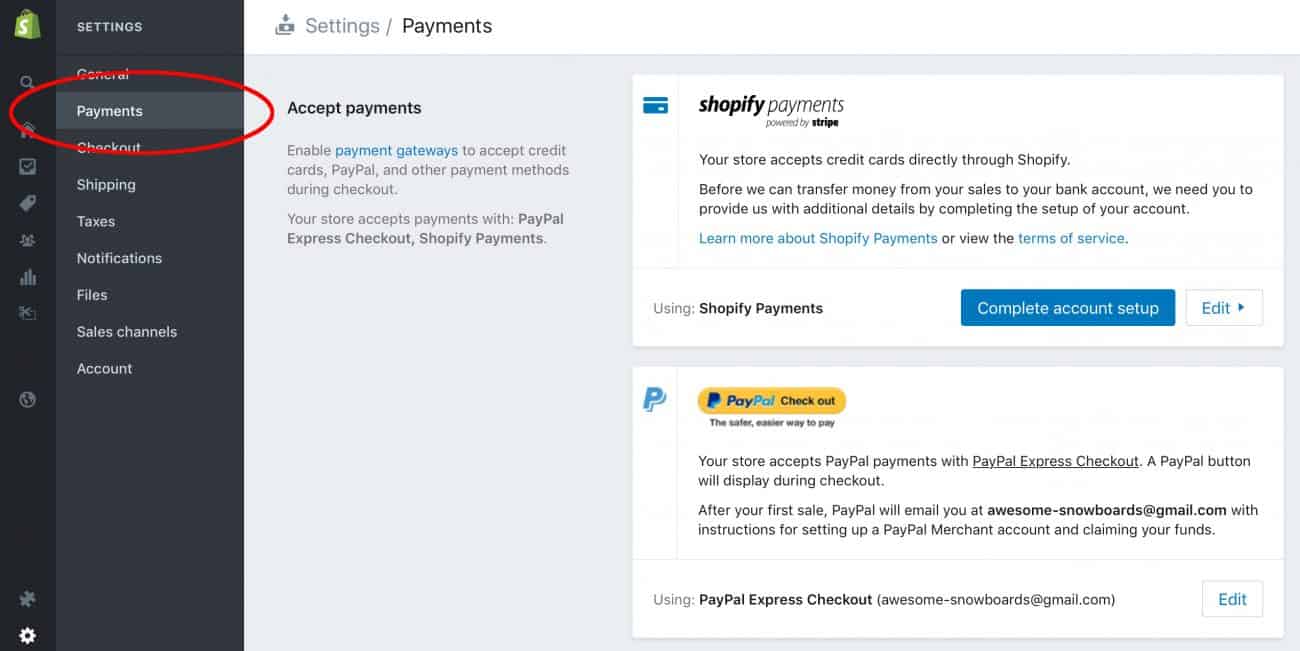
23.04.2023 @ 15:35
ициалния дизайн на вашия магазин, но за целите на този урок ще продължим напред.
Стъпка 7: Добавете продукти
Сега е време да добавите продукти към вашия магазин. В таблото на управление на магазина си, щракнете върху „Продукти“ и след това върху „Добавяне на продукт“.
Стъпка 8: Настройте продукта си
Запълнете информацията за продукта си, включително име, описание, цена и изображения. Можете да добавите и други детайли като тегло, размер и цвят.
Стъпка 9: Добавете име на домейн
Сега е време да добавите име на домейн към вашия магазин. В таблото на управление на магазина си, щракнете върху „Настройки“ и след това върху „Домейн“. Можете да изберете да закупите нов домейн или да използвате съществуващ.
Стъпка 10: Настройте механизма за плащане
Накрая, трябва да настроите механизма за плащане, за да можете да приемате плащания от клиентите си. Shopify има много опции за плащане, включително PayPal, Stripe и други.
И това е! Сега имате свой собствен онлайн магазин, който е готов да приема поръчки. Но това е само началот
28.04.2023 @ 11:42
нлайн магазина си, но ако искате да бъдете бързи, можете да пропуснете тази стъпка и да продължите напред. Стъпка 7: Добавете продукти Сега е време да добавите продукти към вашия магазин. Можете да ги качите един по един или да използвате CVS файл, за да ги добавите масово. За моя магазин „Страхотни сноуборди“ добавям няколко продукта, за да го направя пълен. Стъпка 8: Добавете име на домейн Това е важна стъпка, за да направите магазина си да изглежда професионално. Можете да изберете да използвате безплатен домейн от Shopify или да закупите свой собствен домейн. За моя магазин „Страхотни сноуборди“ избирам да закупя домейн от GoDaddy и да го свържа с магазина си. Стъпка 9: Настройте механизма за плащане Накрая, трябва да настроите механизма за плащане, за да можете да приемате плащания от клиентите си. Shopify има много опции за механизми за плащане, включително PayPal, Stripe и други. За моя магазин „Страхотни сноуборди“ избирам да използвам Stripe. Това е! Сега имате свой собствен магазин Shopify, който е гот